用户在wps软件中可以根据自己的需求来编辑不同类型的文件,例如用户可以编辑word文档、excel表格等文件,这也是大部分用户喜欢使用这款办公软件的原因,当用户在wps软件中编辑文档时,就需要在文档中插入索引,但是有的用户不知道怎么来操作,便问到wps文档如何插入索引的问题,解决这个问题的前提是用户需要先标记出索引项才可插入索引,那么我们应该怎么来插入索引,其实在wps软件的菜单栏中就有着插入索引的功能,接下来就让小编来向大家介绍一下这个问题的具体操作方法吧,希望用户能够喜欢。
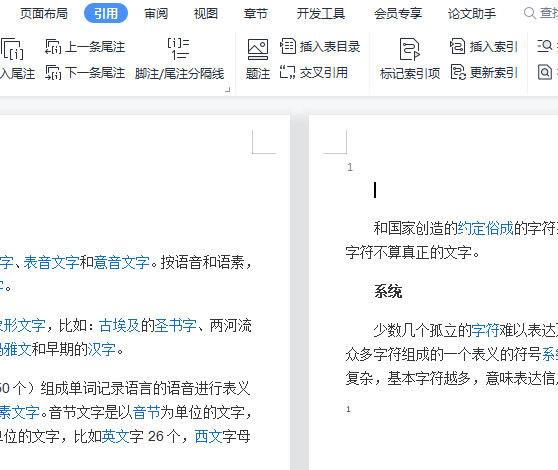
方法步骤
1.首先用户需要在wps软件中将文档打开,进入到文档的编辑页面上
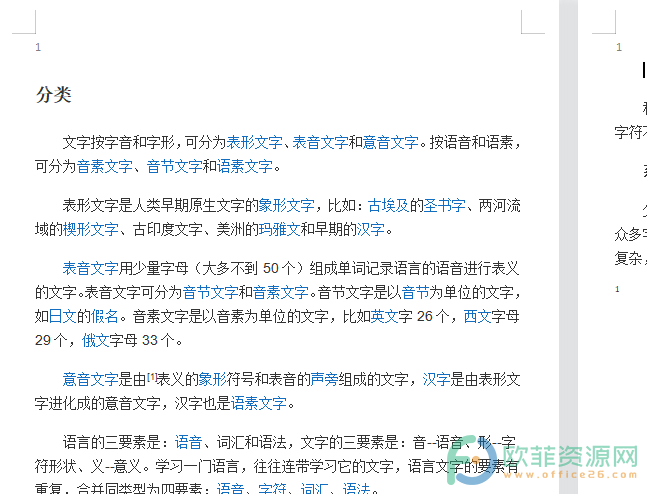
2.在页面上方的菜单栏中用户点击引用选项,在显示出来的选项栏中用户选择好插入索引选项
电脑版WPS演示文稿怎么给形状填充图片
在WPS演示文稿中我们可以插入各种想要的形状,插入之后可以对形状进行各种编辑和处理。比如我们可以设置形状的填充,轮廓,组合,旋转,对齐等等。通常情况下我们都是设置形状纯
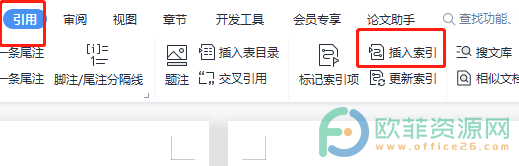
3.在弹出来的窗口中用户将页码向右对齐选项勾选好后按下确定按钮就可以了
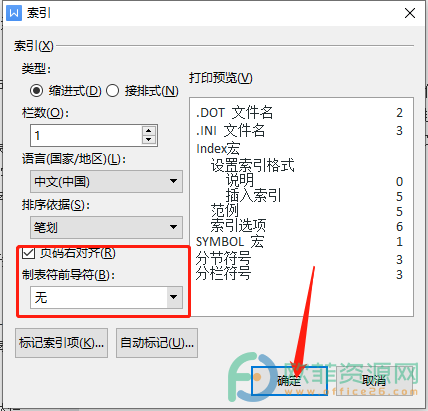
4.回到文档页面上就可以看到自己插入的索引了,如图所示

从小编的方法步骤中用户可以大致知道这个问题的操作过程为点击引用——插入索引——页码向右对齐等这几个步骤,整个操作过程是很清晰易懂的,感兴趣的用户快来试试看吧。
电脑版wps文档如何标记索引项
在wps软件中用户可以使用到很多实用的功能来帮助自己完成编辑工作,再加上wps软件有着其它热门办公软件强大的功能支持,用户就可以在里面编辑文档、表格等不同类型的文件,因



